Terjemahan disediakan oleh mesin penerjemah. Jika konten terjemahan yang diberikan bertentangan dengan versi bahasa Inggris aslinya, utamakan versi bahasa Inggris.
Memahami target dan kontrol tingkat dalam State Manager asosiasi
Topik ini menjelaskan State Manager fitur yang membantu Anda menerapkan asosiasi ke lusinan atau ratusan node sambil mengontrol jumlah node yang menjalankan asosiasi pada waktu yang dijadwalkan. State Manageradalah alat di AWS Systems Manager.
Menggunakan target
Saat membuat State Manager asosiasi, Anda memilih node mana yang akan dikonfigurasi dengan asosiasi di bagian Target pada konsol Systems Manager, seperti yang ditunjukkan di sini.
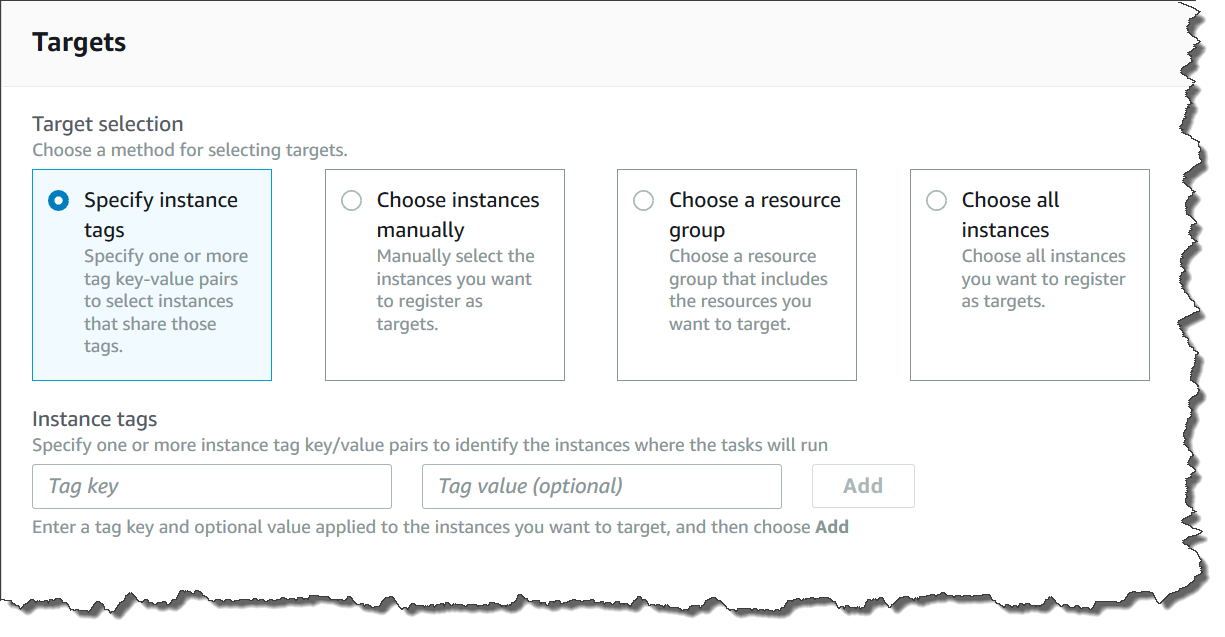
Jika Anda membuat asosiasi dengan menggunakan alat baris perintah seperti AWS Command Line Interface (AWS CLI), maka Anda menentukan parameter targets. Menargetkan node memungkinkan Anda untuk mengkonfigurasi puluhan, ratusan, atau ribuan node dengan asosiasi tanpa harus menentukan atau memilih node IDs individual.
Setiap node yang dikelola dapat ditargetkan oleh maksimal 20 asosiasi.
State Managertermasuk opsi target berikut saat membuat asosiasi.
Tentukan tag
Gunakan opsi ini untuk menentukan kunci tag dan (opsional) nilai tag yang ditetapkan ke node Anda. Saat Anda menjalankan permintaan, sistem akan menemukan dan mencoba membuat asosiasi pada semua node yang cocok dengan kunci dan nilai tag yang ditentukan. Jika Anda menentukan beberapa nilai tag, asosiasi menargetkan setiap node dengan setidaknya satu dari nilai tag tersebut. Ketika sistem awalnya menciptakan asosiasi, ia menjalankan asosiasi. Setelah menjalankan awal ini, sistem menjalankan asosiasi yang sesuai dengan jadwal yang Anda tentukan.
Jika Anda membuat node baru dan menetapkan kunci tag dan nilai yang ditentukan ke node tersebut, sistem secara otomatis menerapkan asosiasi, menjalankannya segera, dan kemudian menjalankannya sesuai dengan jadwal. Hal ini berlaku ketika asosiasi menggunakan dokumen Perintah atau Kebijakan dan tidak berlaku jika asosiasi menggunakan runbook Otomatisasi. Jika Anda menghapus tag yang ditentukan dari node, sistem tidak lagi menjalankan asosiasi pada node tersebut.
catatan
Jika Anda menggunakan runbook Otomasi dengan State Manager dan batasan penandaan mencegah Anda mencapai tujuan tertentu, pertimbangkan untuk menggunakan runbook Otomasi dengan Amazon. EventBridge Untuk informasi selengkapnya, lihat Jalankan otomatisasi berdasarkan peristiwa EventBridge. Untuk informasi selengkapnya tentang menggunakan runbook denganState Manager, lihatMenjadwalkan otomatisasi dengan State Manager asosiasi.
Sebagai praktik terbaik, sebaiknya gunakan tag saat membuat asosiasi yang menggunakan dokumen Command atau Policy. Kami juga merekomendasikan penggunaan tag saat membuat asosiasi untuk menjalankan grup Auto Scaling. Untuk informasi selengkapnya, lihat Menjalankan grup Auto Scaling dengan asosiasi.
catatan
Perhatikan informasi berikut.
-
Saat membuat asosiasi di node target AWS Management Console yang menggunakan tag, Anda hanya dapat menentukan satu kunci tag untuk asosiasi otomatisasi dan lima kunci tag untuk asosiasi perintah. Semua kunci tag yang ditentukan dalam asosiasi harus saat ini ditetapkan ke node. Jika tidak, State Manager gagal menargetkan node untuk asosiasi.
-
Jika Anda ingin menggunakan konsol dan Anda ingin menargetkan node Anda dengan menggunakan lebih dari satu kunci tag untuk asosiasi otomatisasi dan lima kunci tag untuk asosiasi perintah, tetapkan kunci tag ke AWS Resource Groups grup dan tambahkan node ke dalamnya. Anda kemudian dapat memilih opsi Grup Sumber Daya dalam daftar Target saat Anda membuat State Manager asosiasi.
-
Anda dapat menentukan maksimal lima kunci tag dengan menggunakan AWS CLI. Jika Anda menggunakan AWS CLI, semua kunci tag yang ditentukan dalam
create-associationperintah harus saat ini ditetapkan ke node. Jika tidak, State Manager gagal menargetkan node untuk asosiasi.
Pilih node secara manual
Gunakan opsi ini untuk secara manual memilih node tempat Anda ingin membuat asosiasi. Panel Instances menampilkan semua node terkelola Systems Manager di saat ini Akun AWS dan. Wilayah AWS Anda dapat secara manual memilih node sebanyak yang Anda inginkan. Ketika sistem awalnya menciptakan asosiasi, ia menjalankan asosiasi. Setelah menjalankan awal ini, sistem menjalankan asosiasi yang sesuai dengan jadwal yang Anda tentukan.
catatan
Jika node terkelola yang Anda harapkan tidak terdaftar, lihat Memecahkan masalah ketersediaan node terkelola untuk tips pemecahan masalah.
Pilih grup sumber daya
Gunakan opsi ini untuk membuat asosiasi pada semua node yang dikembalikan oleh kueri AWS Resource Groups berbasis tag atau berbasis AWS CloudFormation tumpukan.
Di bawah ini adalah detail tentang penargetan kelompok sumber daya untuk asosiasi.
-
Jika Anda menambahkan node baru ke grup, sistem secara otomatis memetakan node ke asosiasi yang menargetkan grup sumber daya. Sistem menerapkan asosiasi ke node ketika menemukan perubahan. Setelah menjalankan awal ini, sistem menjalankan asosiasi yang sesuai dengan jadwal yang Anda tentukan.
-
Jika Anda membuat asosiasi yang menargetkan grup sumber daya dan jenis
AWS::SSM::ManagedInstancesumber daya ditentukan untuk grup tersebut, maka menurut desain, asosiasi berjalan pada instans Amazon Elastic Compute Cloud (Amazon EC2) dan EC2 non-node di lingkungan hybrid dan multicloud.Kebalikannya juga benar. Jika Anda membuat asosiasi yang menargetkan grup sumber daya dan jenis
AWS::EC2::Instancesumber daya ditentukan untuk grup tersebut, maka menurut desain, asosiasi berjalan pada kedua EC2 non-node dalam lingkungan hybrid dan multicloud dan instance EC2 (Amazon). -
Jika Anda membuat asosiasi yang menargetkan grup sumber daya, grup sumber daya tidak boleh memiliki lebih dari lima kunci tag yang ditetapkan padanya atau lebih dari lima nilai yang ditentukan untuk salah satu kunci tag. Jika salah satu dari kondisi ini berlaku untuk tag dan kunci yang ditetapkan ke grup sumber daya Anda, asosiasi gagal dijalankan dan mengembalikan
InvalidTargetkesalahan. -
Jika Anda membuat asosiasi yang menargetkan grup sumber daya menggunakan tag, Anda tidak dapat memilih opsi (nilai kosong) untuk nilai tag.
-
Jika Anda menghapus grup sumber daya, semua instans dalam grup tersebut tidak lagi menjalankan asosiasi. Sebagai praktik terbaik, hapus asosiasi yang menargetkan grup.
-
Paling banyak Anda dapat menargetkan satu grup sumber daya untuk asosiasi. Grup beberapa atau bertingkat tidak didukung.
-
Setelah Anda membuat asosiasi, State Manager secara berkala memperbarui asosiasi dengan informasi tentang sumber daya di Grup Sumber Daya. Jika Anda menambahkan sumber daya baru ke Resource Group, jadwal saat sistem menerapkan asosiasi untuk sumber daya baru tergantung pada beberapa faktor. Anda dapat menentukan status asosiasi di State Manager halaman konsol Systems Manager.
Awas
Pengguna, grup, atau peran AWS Identity and Access Management (IAM) dengan izin untuk membuat asosiasi yang menargetkan grup sumber daya EC2 instans Amazon secara otomatis memiliki kontrol tingkat root dari semua instance dalam grup. Hanya administrator tepercaya harus diizinkan untuk membuat asosiasi.
Untuk informasi lebih lanjut tentang Resource Groups, lihat Apa Itu AWS Resource Groups? di Panduan Pengguna AWS Resource Groups .
Pilih semua node
Gunakan opsi ini untuk menargetkan semua node di saat ini Akun AWS dan Wilayah AWS. Ketika Anda menjalankan permintaan, sistem menemukan dan mencoba untuk membuat asosiasi pada semua node di saat ini Akun AWS dan Wilayah AWS. Ketika sistem awalnya menciptakan asosiasi, ia menjalankan asosiasi. Setelah menjalankan awal ini, sistem menjalankan asosiasi yang sesuai dengan jadwal yang Anda tentukan. Jika Anda membuat node baru, sistem secara otomatis menerapkan asosiasi, menjalankannya segera, dan kemudian menjalankannya sesuai jadwal.
Menggunakan pengendali rate
Anda dapat mengontrol eksekusi asosiasi pada node Anda dengan menentukan nilai konkurensi dan ambang kesalahan. Nilai konkurensi menentukan berapa banyak node dapat menjalankan asosiasi secara bersamaan. Ambang kesalahan menentukan berapa banyak eksekusi asosiasi yang dapat gagal sebelum Systems Manager mengirimkan perintah ke setiap node yang dikonfigurasi dengan asosiasi tersebut untuk berhenti menjalankan asosiasi. Perintah menghentikan asosiasi berjalan sampai eksekusi yang dijadwalkan berikutnya. Fitur konkurensi dan batas kesalahan secara kolektif disebut pengendalian rate.
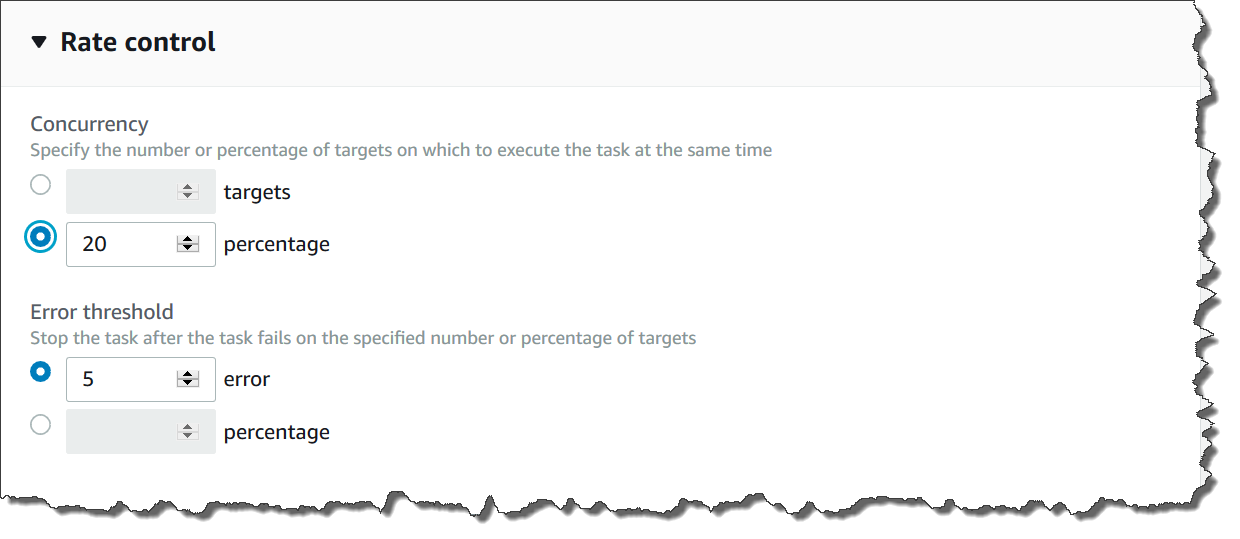
Konkurensi
Concurrency membantu membatasi dampak pada node Anda dengan memungkinkan Anda menentukan bahwa hanya sejumlah node tertentu yang dapat memproses asosiasi pada satu waktu. Anda dapat menentukan jumlah absolut node, misalnya 20, atau persentase dari set target node, misalnya 10%.
State Managerkonkurensi memiliki batasan dan batasan berikut:
-
Jika Anda memilih untuk membuat asosiasi dengan menggunakan target, tetapi Anda tidak menentukan nilai konkurensi, maka State Manager secara otomatis menerapkan konkurensi maksimum 50 node.
-
Jika node baru yang cocok dengan kriteria target online saat asosiasi yang menggunakan konkurensi sedang berjalan, maka node baru menjalankan asosiasi jika nilai konkurensi tidak terlampaui. Jika nilai konkurensi terlampaui, maka node diabaikan selama interval eksekusi asosiasi saat ini. Node menjalankan asosiasi selama interval terjadwal berikutnya sambil menyesuaikan dengan persyaratan konkurensi.
-
Jika Anda memperbarui asosiasi yang menggunakan konkurensi, dan satu atau beberapa node memproses asosiasi itu saat diperbarui, maka node apa pun yang menjalankan asosiasi diizinkan untuk diselesaikan. Asosiasi yang belum dimulai dihentikan. Setelah menjalankan asosiasi selesai, semua node target segera menjalankan asosiasi lagi karena telah diperbarui. Ketika asosiasi berjalan lagi, nilai konkurensi diterapkan.
Batas kesalahan
Ambang kesalahan menentukan berapa banyak eksekusi asosiasi yang diizinkan gagal sebelum Systems Manager mengirimkan perintah ke setiap node yang dikonfigurasi dengan asosiasi tersebut. Perintah menghentikan asosiasi berjalan sampai eksekusi yang dijadwalkan berikutnya. Anda dapat menentukan jumlah kesalahan absolut, misalnya 10, atau persentase target yang ditetapkan, misalnya 10%.
Jika Anda menentukan jumlah absolut dari tiga kesalahan, misalnya, State Manager mengirimkan perintah berhenti ketika kesalahan keempat dikembalikan. Jika Anda menentukan 0, maka State Manager kirimkan perintah stop setelah hasil kesalahan pertama dikembalikan.
Jika Anda menentukan ambang kesalahan 10% untuk 50 asosiasi, maka State Manager kirimkan perintah berhenti ketika kesalahan keenam dikembalikan. Asosiasi yang sudah berjalan ketika batas kesalahan tercapai diperbolehkan untuk menyelesaikan, tetapi beberapa asosiasi ini mungkin gagal. Untuk memastikan bahwa tidak ada lebih banyak kesalahan daripada jumlah yang ditentukan untuk batas kesalahan, atur nilai Konkurensi ke 1 sehingga asosiasi melanjutkan satu per satu.
State Managerambang kesalahan memiliki batasan dan batasan berikut:
-
Batas kesalahan diterapkan untuk interval saat ini.
-
Informasi tentang setiap kesalahan, termasuk detail tingkat langkah, dicatat dalam riwayat asosiasi.
-
Jika Anda memilih untuk membuat asosiasi dengan menggunakan target, tetapi Anda tidak menentukan ambang kesalahan, maka State Manager secara otomatis memberlakukan ambang kegagalan 100%.